A Facetime egy egyszerű üzenetküldő az érdekes kommunikációhoz. Mi az a FaceTime és hogyan kell használni Hol található az arcidő az iPhone-on
Annyira hozzászoktam a FaceTime videohívásokhoz, hogy el sem tudom képzelni a kommunikációt a Skype és más viberek nagyszerű helyettesítője nélkül. Nemrég azonban fel kellett vennem egy beszélgetést egy kollégámmal a zenei osztályon, miközben egy új dallam "ötlete" volt egy lehetséges slágerhez.
3 módszert találtam erre, ha iPhone, iPad vagy Mac géped van, és most megosztom veled.
Fontos megérteni: A hívó fél nem fogja tudni, hogy Ön videohívást rögzít, hacsak nem mondja meg neki. Ne használja fel a cikkből származó tudást mások kárára.
1. Videohívás rögzítése iOS használatával. Vannak korlátozások

A FaceTime munkamenet rögzíthető a szokásos Képernyőrögzítő alkalmazással, amely az iOS 11-ben jelent meg.
Annak ellenére, hogy ez az alkalmazás egyszerre rögzítheti az Apple modul képernyőjén zajló eseményeket és a külső hangokat, a FaceTime esetében a vezeték másik végén lévő beszélgetőpartner hangja nem kerül rögzítésre.
Valószínűleg ez a jogi normáknak köszönhető, de ez csak ront a helyzetünkön. Mindenesetre ne feledje, hogy ha a hívás pillanata ELŐTT bekapcsolja a képernyőrögzítést, akkor amint egy bejövő hívás megjelenik a képernyőn, a rögzítés automatikusan leállhat.

A videohívás biztos rögzítéséhez fel kell hívnia a Vezérlőközpontot beszélgetés közben a jobb felső sarokból lefelé húzva, és aktiválnia kell a képernyőrögzítést.
A felvétel ugyanígy bármikor leállítható. Az eredményül kapott videó a Fotók alkalmazásban található. Csak a hangodat és a körülötted lévő hangokat fogja hallani.
2. Videohívás rögzítése Mac számítógéppel. Amire szükséged van

Az iOS-től eltérően az Apple asztali operációs rendszere dacol az erkölcsi és jogi normákkal és lehetővé teszi a FaceTime hívás egyszerű rögzítését a QuickTime Player alkalmazás segítségével.
A képernyőrögzítés elindításához indítsa el a QuickTime Player alkalmazást, és válassza ki a „Fájl – Új képernyőfelvétel” lehetőséget a Mac képernyő felső sávjában.

A megjelenő kis ablakban ne felejtse el aktiválni nemcsak a videó, hanem a hangfelvétel rögzítését is. Ezután egyszerűen kattintson bárhová a képernyőn a teljes asztal rögzítésének megkezdéséhez, vagy használja a kurzort a képernyő egy adott részének kijelöléséhez egy aktív FaceTime ablakkal, hogy ezt rögzítse.
A rögzítés leállításához kattintson a körre az állapotsorban, és válassza a Felvétel leállítása lehetőséget. A rendszer kérni fogja, hogy mentse a videofájlt egy kényelmes helyre.
3. Képernyőfelvétel iPhone-on Mac-en (de miért?!)

Ez a leglogikátlanabb módja, de ha hirtelen le van tiltva az iPhone hívásfogadás funkciója a Mac-en, akkor a következőket kell tennie:
- Csatlakoztassa iPhone-ját Machez kábel segítségével
- Indítsa el a QuickTime Player alkalmazást Macen
- A legördülő menüből válassza a "Fájl - Új videófelvétel" lehetőséget
- Kattintson a piros gomb melletti pipára, és váltson iPhone készülékére a megjelenő menüben


Ezután aktiválja a felvételt, és indítson FaceTime-hívást. Ennek a módszernek a hátránya az egyszerűen nem hallja a beszélgetőpartnert a hívás közben. Ha pedig Mac mikrofonra vált, akkor csak az Ön hangja és a körülötted lévő hangok lesznek hallhatók a kapott videóban.
Legális a beszélgetések rögzítése? Viszonylag

Az információról, az információs technológiákról és az információvédelemről szóló, 2006. július 27-i szövetségi törvény 9. cikkének (8) bekezdése értelmében tilos a polgártól a magánéletére vonatkozó adatok megadását követelni, beleértve a személyes vagy családi adatokat is. titkos, és az állampolgár akaratán túlmenően megkapja az ilyen információkat, hacsak a szövetségi törvények másként nem rendelkeznek.
Egyszerűen fogalmazva, a hang- és videobeszélgetések közös beleegyezés nélküli rögzítése nem teljesen legális, és bizonyára nem használható fel bizonyítékként mindenféle hatósági eljárásban.
Vannak azonban olyan precedensek, amikor a Legfelsőbb Bíróság figyelembe vette az egyik beszélgetőpartnertől titokban rögzített telefonbeszélgetések hangfelvételeit.
Mindenesetre a FaceTime-videóhívás rögzítése csak egy az Apple kütyü funkciói közül, és a funkció használatának módja az Ön döntése.
Ne bántalmazd.
A modern technológiák hihetetlen sebességgel fejlődnek. Úgy tűnt, hogy csak tegnap volt a PC-kben telefonvonalon keresztül csatlakoztatott modem, és ma a kis telefonok sokkal erősebbek, mint ezek a PC-k. Minden évben vannak új programok, amelyek célja a felhasználók megerősítése. Az egyik ilyen a FaceTime, amely immár a jól ismert Skype-ot váltja fel.
Az Apple program használata - FaceTime.
Fejlesztője: FaceTime (Feystaym), az Apple. Funkciói közé tartozik az eszközök közötti hang- és videotámogatású hívások. Eredetileg az iPhone 4-re készült, Steve Jobs 2010-ben mutatta be a nyáron, ősszel pedig megjelentek az iOS alapú eszközökkel kompatibilis verziók, 2011-ben - Mac OS-sel. Az iPhone 5-ön a FaceTime egy hívástechnológia, amely tartalmazza az azonos nevű webkamerát, amely a telefon szerves részét képezi.
Az első program korlátozottan működött - Wi-Fi-n keresztül, ez a más típusú kapcsolatok alacsony adatátviteli sebességének köszönhető. IOS-ben a probléma megoldódott, most már 3G, 4G hálózatokban is elindul a segédprogram. A program iPhone 4-es verziótól, iPad 2-es verziótól, iPod 4. generációtól, Mac OS X v10.6.6-tól érhető el. Az Apple eszközök szoftverében található operációs rendszer részeként nincs szükség telepítők letöltésére. A FaceTime iPhone-on lehetővé teszi audiokonferenciák megtartását akár 9 résztvevő számára egyidejűleg, videokonferenciák megtartását 4 résztvevő számára. Adáskor az elülső kamerát használják.
A program alkalmazása
Itt elmondjuk, hogyan lehet később engedélyezni a FaceTime-ot iPhone 4-en, valamint más verziókban.
A felhasználó az alkalmazás első indításakor regisztrálva van. Ezt követően a FaceTime folyamatosan készenléti módban van, anélkül, hogy megszakadna. Bejövő hívás esetén a program automatikusan megnyílik, hozzáférést biztosítva a gombsorhoz.
Az első alkalommal engedélyeznie kell a programot a "Beállítások" menüpontban.
- Nyissa meg az iPhone beállításait, keresse meg a FaceTime ikont, kattintson.
- Látni fogja a regisztrációs ablakot. Kattintson az "Új fiók létrehozása" gombra.
- Adja meg a szükséges adatokat. Az e-mail címre való hivatkozáskor adja meg Apple ID kódját.

Rendszerellenőrzés után, ha a megadott adatok helyesek, a fiók hozzárendelésre kerül a telefonhoz.

Első hívás
Telefonszám vagy e-mail cím használatával hívhatja azokat az eszközöket, amelyeken FaceTime is található iPhone-on. Számos módja van a beszélgetés elindításának:
Válasszon a névjegyzékből:
- Nyissa meg a levelezést a hívott előfizetővel a beszélgetőpartnerek névjegyzékén keresztül; a megfelelő partner nevére kattintva a FaceTime részt fogja látni a további információk között, két gomb található - egy kézibeszélő az audio és egy videokamera a videohíváshoz.
- Nyisson meg egy beszélgetést a hívott személlyel. A név mellett két gombot fog látni, a beszélgetéshez kattintson az egyikre.
- Amikor a beszélgetőpartnerrel telefonon beszél, kattintson a ikonra. Amikor a beszélgetőpartnere megerősíti a hívást, megnyílik a program ablaka, és a beszélgetés automatikusan átkerül rá.

Hanghívás
Hanghívást csak az iOS 7-től kezdődő eszközökön lehet kezdeményezni. A funkciót iPod, iPad nem támogatja, bár az ilyen hívás ikonja telepítve van a programban, és láthatja. Az ikonon egy kézibeszélő képe látható, rákattintva a névjegyzékben, üzenetek, hívást indít.

Vegye figyelembe, hogy hívás közben nem kapcsolhatja ki a kamerát. Csak ideiglenesen, rövid időre kapcsolhatja ki, ha beszélgetés közben megnyomja az iPhone speciális Kezdőlap gombját. A FaceTime akkor is tud működni, ha nincs mobiljel, működő internettel.
FIGYELEM. Hívás közben nem cseveghet egyidejűleg közösségi hálózatokon, ha a videohívás engedélyezve van.
A program internetet használ, a hívásokért nem kell külön fizetni, csak akkor költi el az internetes forgalmat, ha nem Wi-Fi zónában tartózkodik.
Egy modern felhasználó nyilvánvalóan nem elég csak telefonon beszélni vagy chatelni. Végül is sokkal érdekesebb látni a beszélgetőpartnert beszélgetés közben. Ez különösen igaz most, amikor gyakran egyszerűen nem marad idő a barátokkal való találkozásra. A videokonferencia pedig az egyetlen módja annak, hogy „láthassunk” anélkül, hogy kiszakadna az elfoglaltságból.
"iPhone konferenciák"
Az iPhone készülékekben a videó (és audio) hívások funkcióját egy speciális szolgáltatás - facetime - látja el. Ez egy előre telepített "natív" alkalmazás, amely lehetővé teszi a hang- és videó lejátszást.
Ugyanakkor az okostelefon képernyőjén két előfizető arca jelenik meg - a „kép a képben” elv szerint. A kis párbeszédpanelt az iPhone teljes képernyőjén mozgathatja.  Arra is van lehetőség, hogy az arc-kameráról a főre kapcsolja a "sugárzást", közvetlenül a hívás közben. Ehhez váltakozva nyomja meg a virtuális gombot a bal oldalon található kamerával.
Arra is van lehetőség, hogy az arc-kameráról a főre kapcsolja a "sugárzást", közvetlenül a hívás közben. Ehhez váltakozva nyomja meg a virtuális gombot a bal oldalon található kamerával.
Hívás közben bármikor aktiválhat videokonferenciát. Az is kényelmes, hogy kikapcsolhatja a "képet", és folytathatja a hangkommunikációt anélkül, hogy megszakítaná az aktuális hívást. Ezenkívül a hang külön is kikapcsol, miközben a kép aktív marad (kattintson a jobb oldalon lévő áthúzott mikrofonra).
Ha facetime-ban beszél, a szokásos módon fogadhat és utasíthat el bejövő hívásokat, készenléti módba helyezheti az előfizetőt. Lehetőség van arra is, hogy csevegési ajánlatokkal blokkolja a nem kívánt hívásokat.
A Facetime kommunikációt a legtöbb Apple ökoszisztémával rendelkező eszköz támogatja – iPhone, iPad (beleértve az összes mini modellt), iPodtouch – a legújabb kiadási években. Csak aktiválja és élvezze.
Aktiválás
A facetime beállításához az okostelefonon - keresse meg a zöld videokamerával ellátott ikont a beállításokban - Válassza ki, és mozgassa a jobb oldali csúszkát az „engedélyezés” állapotba. De előtte, hogy azonosítsa Önt az iPhone tulajdonosaként a rendszerben, meg kell adnia Apple ID-jét. Ezután az Ön telefonszáma és az iCloudban hozzárendelt postafiókja (lényegében ugyanaz az Apple ID) aktiválódik a szolgáltatásban - az alkalmazás hozzájuk van „kötve”.
Ezután az Ön telefonszáma és az iCloudban hozzárendelt postafiókja (lényegében ugyanaz az Apple ID) aktiválódik a szolgáltatásban - az alkalmazás hozzájuk van „kötve”.
Ha minden eszközén szeretné használni ezt a szolgáltatást, adja meg a további postafiókot.  Néha az aktiválási folyamat hosszú ideig elhúzódik, ez a hálózat torlódása miatt történik - ez a norma egyik változata. Ha nincs ideje várni, próbálkozzon újra később.
Néha az aktiválási folyamat hosszú ideig elhúzódik, ez a hálózat torlódása miatt történik - ez a norma egyik változata. Ha nincs ideje várni, próbálkozzon újra később.
Lényegében ennyi, a folyamat végén használhatod a facetime-ot. Egy zöld indító kamera lap jelenik meg az iOS asztalon. Mostantól az előfizető felhívásakor a rendszer többek között video- (vagy hang-) hívás kezdeményezését is felajánlja facetime-ban – a vakon is megjelenik a megfelelő ikon.  Ha nem gyakran kezdeményez videohívásokat, javasoljuk, hogy kapcsolja ki a facetime-ot, hogy elkerülje a véletlen kattintásokat minden hívásnál. Ezután az ikon eltűnik a képernyőről és a helyi menüből. A szolgáltatás letiltása után ajánlatos újraindítani az okostelefont. De bármikor újra aktiválhatja - ha szükséges, a fent leírt algoritmus követésével.
Ha nem gyakran kezdeményez videohívásokat, javasoljuk, hogy kapcsolja ki a facetime-ot, hogy elkerülje a véletlen kattintásokat minden hívásnál. Ezután az ikon eltűnik a képernyőről és a helyi menüből. A szolgáltatás letiltása után ajánlatos újraindítani az okostelefont. De bármikor újra aktiválhatja - ha szükséges, a fent leírt algoritmus követésével.
Problémák
Gyakoriak az olyan esetek, amikor a facetime engedélyezése vagy letiltása nem lehetséges, vagy különféle meghibásodások vannak, nem világos, hogy miért. Javasoljuk, hogy próbáljon ki néhány hatékony manipulációt:
- Először is, győződjön meg arról, hogy nincs probléma a mobil (vagy Wi-Fi - kapcsolattal), ellenőrizze, hogy a facetime engedélyezve van-e a mobil adatbeállításokban.
- Ha az alkalmazás nem indul el a parancsra válaszul, kapcsolja ki, majd aktiválja újra.
- Győződjön meg arról is, hogy nincs korlátozása a fő és a szelfi kamerákra, amelyek segítségével valójában a videocsevegés zajlik. Ezek nélkül a szolgáltatás nem működik.
- Egyes esetekben a facetime összeomlásokat a helytelenül megjelenített idő okozza (abban az időzónában, amelyben tartózkodik). Ezért ha gyakran mozog, állítsa be az övek közötti automatikus váltást az okostelefon beállításaiban. Indítsa újra a gépet, hogy a változtatások életbe lépjenek.
- Amikor iPhone-t vásárol arab országokban, ne feledje, hogy a facetime funkció le van tiltva, vagy egyáltalán nem érhető el.
- Hasznos lenne ellenőrizni a rendszer frissítéseit – talán itt az ideje frissíteni a firmware-verziót.
- Nos, mint általában, a legtöbb probléma esetén a telefon újraindítása segít. De ezzel a módszerrel nem szabad visszaélni - elvégre ez jelentős csapás a rendszerre.
- Ha nem találja a kívánt lapot - aktiválásához a beállításokban - írja be a megfelelő kérést a reflektorfénybe. A rendszer maga mutatja meg a szervizmappa helyét. A keresés nem talál semmit? Ezután vissza kell állítania az eszközt. Készítsen biztonsági másolatot és állítsa vissza. Minden „elveszett” lapnak meg kell jelennie.
Amint láthatja, nincs szükség harmadik féltől származó alkalmazások letöltésére - az iPhone bármilyen típusú kommunikációt képes biztosítani a natív szolgáltatások használatával. A facetime-nek köszönhetően lehetőséged nyílik újra látni szeretteidet, bárhol is vagy – és ez nagyon sokat ér.
A FaceTime az egyik legnépszerűbb program, amelyet jelenleg formátum- és hanghívások kezdeményezésére használnak. Sok embert érdekel ez a program, és szeretnék megérteni. Meg kell jegyezni, hogy a szoftver az iOS operációs rendszert célozza meg.
Talán hamarosan Ön is értékelni fogja a szoftver előnyeit, amelyek lehetővé teszik a világ bármely országába történő audio- és videohívások lebonyolítását. Ezenkívül a program még az iPod touchhoz is elérhető, amely kívánt esetben teljes értékű iPhone-vá alakítható.
Mi az a FaceTime?
A program célja hanghívások kezdeményezése iPhone, iPod touch, iPad, Mac használatával. Ebben az esetben a wi-fi használata kötelezővé válik. Megjegyzendő, hogy az Apple továbbfejlesztette a VoIP technológiát, amely a FaceTime alapja, így garantált a jó minőségű kommunikáció.

Aktiválnia kell a FaceTime-ot a kívánt eszközökön, és csatlakoznia kell az internethez. Fontos megjegyezni, hogy az érdeklődő személyekkel való kapcsolatfelvételhez használhatja az e-mail címüket. Mindenesetre a szoftver maximális használhatósága garantált.
A nyújtott szolgáltatásokat teljesen ingyenesen veheti igénybe. Az internetkapcsolatért csak a normál árat kell fizetnie. A korlátlan tarifa ellenére megjegyezheti a fizetés abszolút hiányát és a kommunikáció magas színvonalát. A legfontosabb dolog a stabil és nagy sebességű internet elérhetősége.
Hívások kezdeményezése a FaceTime használatával
Így, ? Nem kell félnie és óvakodnia, mivel a rendszer biztosan meglep és örömet okoz az egyszerűségével.

Egyetértek, minden nagyon egyszerű és egyszerű. Emellett minden esetben garantált a magas színvonalú kommunikáció. Először azonban engedélyeznie kell a FaceTime-ot az eszközön.
- Meg kell nyitnia a programot.
- Nyissa meg a Beállítások és a FaceTime menüpontot.
- Kattintson a „Az Apple ID a FaceTime-hoz” elemre, adja meg az adatokat, és használja a „Bejelentkezés” gombot.
Most már tudja, de ugyanakkor meg kell győződnie arról, hogy az érdeklődő rendelkezik a programmal.
A FaceTime most először kapott elég nagy frissítést az iOS 12-ben. Nemcsak olyan szórakoztató tevékenységeket végezhet, mint például az Animoji vagy a Memoji használata hívás közben, de már nem korlátozódik egyetlen személlyel való csevegésre.
Jelenleg legfeljebb 32 személlyel kezdeményezhet csoportos hívásokat a FaceTime alkalmazásban. Őrültség!
Az iOS 12 jelenleg két béta csatornán (nyilvános és fejlesztői) keresztül érhető el, és még nem fejeződött be. Valószínű, hogy az ehhez hasonló funkciók egy része megváltozik vagy másképp fog működni, amint a mobil operációs rendszer hivatalosan kiadják még ebben az évben.
Számos módja van csoportos FaceTime-hívás létrehozásának vagy csatlakozásának, ezért nézzünk meg néhányat.
A FaceTime alkalmazáson keresztül.
Nyissa meg a FaceTime alkalmazást iOS-eszközén, majd érintse meg a plusz jelet a jobb felső sarokban. Keresse meg és adja hozzá a hívni kívánt személyt, majd kattintson alul a zöld „Hang” vagy „Videó” gombra.Az Üzenetek alkalmazáson keresztül.
A FaceTime-hívás mindig is lehetséges volt az Üzenetek alkalmazásban, de csak privát beszélgetési szálakon. Mostantól a csoportos üzenetszálak mindenkit felhívhatnak egy FaceTime csoportos beszélgetésbe. De ahelyett, hogy mindenkit automatikusan felhívna, a FaceTime üzenetet küld a csoportnak, amely a beszélgetéshez való csatlakozás gombját tartalmazza. Így működik:- Egy csoportos beszélgetési szálban érintse meg a képernyő tetején lévő részt a partnerek neveivel és fényképeivel.
- A legördülő listában három lehetőséget fog látni: Hang, FaceTime és Info. Kattintson a FaceTime elemre.
- Csoportos FaceTime-hívás indul eszközén, ahol a csoportos csevegésben részt vevő egyes személyek helyőrző képei lesznek.
Magában az üzenetszálban a többi résztvevő szöveget fog látni, amely arról tájékoztatja őket, hogy a FaceTime-hívást a Csatlakozás a híváshoz gombbal indították. Az üzenet tartalmazza a beszélgetésben aktív személyek számát is. Ha valakinek ki kell lépnie a beszélgetésből, a csatlakozás gomb mindaddig aktív marad, amíg maga a hívás aktív.
 A legmegbízhatóbb és legjobb minőségű vírusirtó Android okostelefonokhoz és táblagépekhez Nincs további fizetés
A legmegbízhatóbb és legjobb minőségű vírusirtó Android okostelefonokhoz és táblagépekhez Nincs további fizetés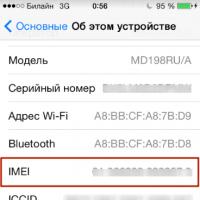 Mit jelent a sim zár. Mi az a SimLock? Mi az a MegaFon Sim Lock kód? Mennyire legális és etikus?
Mit jelent a sim zár. Mi az a SimLock? Mi az a MegaFon Sim Lock kód? Mennyire legális és etikus? SIM-kártyák típusai: méretek, kivágás
SIM-kártyák típusai: méretek, kivágás Egyszerűen és gyorsan törölheti a névjegyeket az iPhone készülékről
Egyszerűen és gyorsan törölheti a névjegyeket az iPhone készülékről Hogyan állíthat be ujjlenyomat-szkennert a Huawei-en?
Hogyan állíthat be ujjlenyomat-szkennert a Huawei-en? iPhone aktiválási zár, hogyan kell eltávolítani
iPhone aktiválási zár, hogyan kell eltávolítani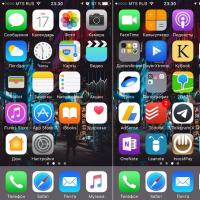 Mi az iOS legújabb verziója iPhone-omra vagy iPademre: hogyan lehet megtudni, és honnan tölthetem le
Mi az iOS legújabb verziója iPhone-omra vagy iPademre: hogyan lehet megtudni, és honnan tölthetem le